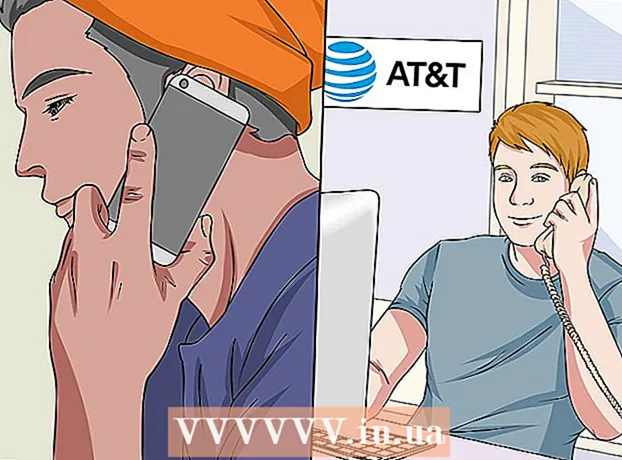Autor:
Tamara Smith
Data Creației:
19 Ianuarie 2021
Data Actualizării:
1 Iulie 2024
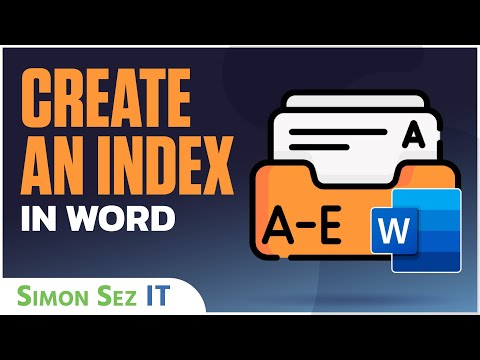
Conţinut
- A calca
- Partea 1 din 2: Evidențierea conceptelor
- Partea 2 din 2: Introducerea paginii index
- Avertizări
Acest wikiHow vă învață cum să creați o pagină index în Microsoft Word pentru a căuta termeni importanți acoperiți în document, precum și paginile în care aceste informații pot fi găsite.
A calca
Partea 1 din 2: Evidențierea conceptelor
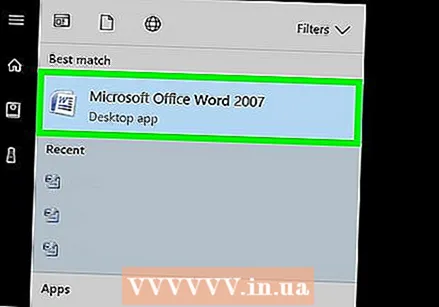 Deschideți un document Microsoft Word. MS Word vă oferă opțiunea de a adăuga un index la orice document, indiferent de lungime, stil sau subiect.
Deschideți un document Microsoft Word. MS Word vă oferă opțiunea de a adăuga un index la orice document, indiferent de lungime, stil sau subiect. 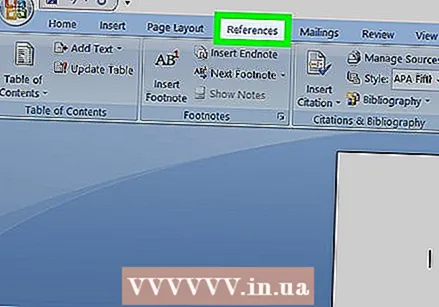 Faceți clic pe fila Referințe. Acest buton se află în meniul principal Word din partea de sus a ecranului, împreună cu alte file, cum ar fi start, Introduce și A verifica. Meniul Referințe se va deschide în partea de sus a ferestrei Word.
Faceți clic pe fila Referințe. Acest buton se află în meniul principal Word din partea de sus a ecranului, împreună cu alte file, cum ar fi start, Introduce și A verifica. Meniul Referințe se va deschide în partea de sus a ferestrei Word. 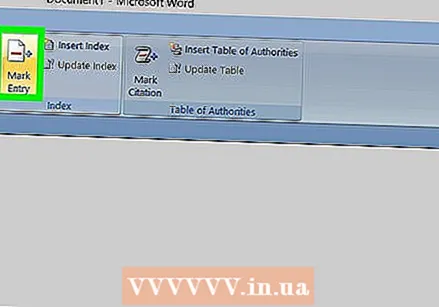 Faceți clic pe butonul Marcați elementul. Acest buton arată ca o pagină goală cu o săgeată verde și o linie roșie pe ea. Puteți găsi acest buton între Introduceți legenda și Evidențiați citatul în meniul Referințe din dreapta din centrul meniului și în partea de sus a ecranului. Dând clic pe acesta se deschide un dialog cu titlul Marcați intrarea indexului pentru a selecta termeni și fraze importante pentru indexul dvs.
Faceți clic pe butonul Marcați elementul. Acest buton arată ca o pagină goală cu o săgeată verde și o linie roșie pe ea. Puteți găsi acest buton între Introduceți legenda și Evidențiați citatul în meniul Referințe din dreapta din centrul meniului și în partea de sus a ecranului. Dând clic pe acesta se deschide un dialog cu titlul Marcați intrarea indexului pentru a selecta termeni și fraze importante pentru indexul dvs. 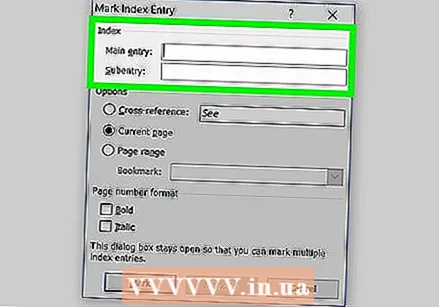 Selectați un cuvânt sau un grup de cuvinte pentru index. Faceți dublu clic pe un cuvânt cu mouse-ul sau tastatura pentru a-l evidenția.
Selectați un cuvânt sau un grup de cuvinte pentru index. Faceți dublu clic pe un cuvânt cu mouse-ul sau tastatura pentru a-l evidenția. 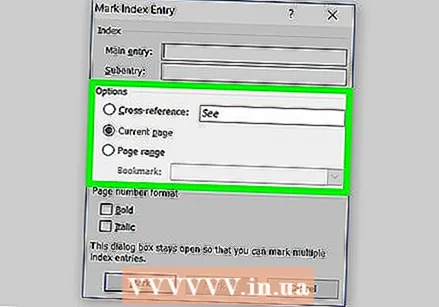 Faceți clic pe caseta de dialog „Mark Index Entry”. Termenul pe care tocmai l-ați selectat în documentul dvs. va apărea acum în câmpul de text de lângă acesta Detaliu principal.
Faceți clic pe caseta de dialog „Mark Index Entry”. Termenul pe care tocmai l-ați selectat în documentul dvs. va apărea acum în câmpul de text de lângă acesta Detaliu principal. - Opțional, puteți utiliza și un subintrare, sau a referință încrucișată pe lângă intrarea principală a indexului. Subdatele și referințele încrucișate sunt indicate de datele master corespunzătoare din indexul dvs.
- De asemenea, puteți utiliza un dat de la al treilea nivel prin introducerea textului pentru subintrarea în câmpul Subintrare, urmat de două puncte (:) și apoi introducerea textului celui de-al treilea nivel.
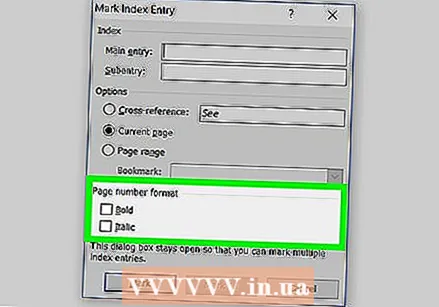 Creați numerele de pagină din index. Sub cap Format număr pagină bifați caseta de validare corespunzătoare dacă doriți numerele de pagină ale indexului Gras sau cursiv sunt afișate.
Creați numerele de pagină din index. Sub cap Format număr pagină bifați caseta de validare corespunzătoare dacă doriți numerele de pagină ale indexului Gras sau cursiv sunt afișate. 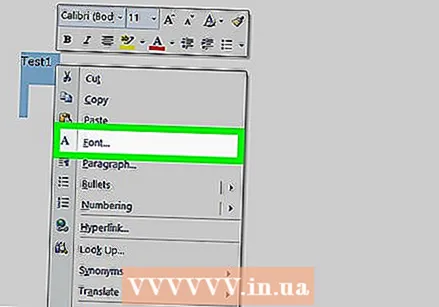 Formatați textul pentru intrarea index. Selectați textul în câmpul Date principale sau Sub date, faceți clic dreapta și apoi faceți clic pe Stilul fontului. Va apărea o nouă casetă de dialog în care puteți specifica stilul fontului, dimensiunea, culoarea și efectele textului, precum și opțiuni avansate, cum ar fi scara, spațiul și poziția caracterelor.
Formatați textul pentru intrarea index. Selectați textul în câmpul Date principale sau Sub date, faceți clic dreapta și apoi faceți clic pe Stilul fontului. Va apărea o nouă casetă de dialog în care puteți specifica stilul fontului, dimensiunea, culoarea și efectele textului, precum și opțiuni avansate, cum ar fi scara, spațiul și poziția caracterelor. - Dacă doriți să aflați mai multe despre formatarea fontului în Word, consultați wikiHow pentru articole despre diferitele opțiuni de caractere și caractere pe care le puteți utiliza într-un document Word.
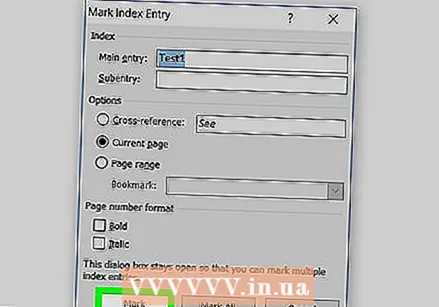 Faceți clic pe Mark. Cu acest buton marcați termenul selectat și îl adăugați la index cu numărul de pagină corespunzător.
Faceți clic pe Mark. Cu acest buton marcați termenul selectat și îl adăugați la index cu numărul de pagină corespunzător.  Faceți clic pe Mark All. Acest buton caută întregul document pentru intrarea index, evidențiind fiecare instanță a intrării.
Faceți clic pe Mark All. Acest buton caută întregul document pentru intrarea index, evidențiind fiecare instanță a intrării.  Selectați un alt cuvânt sau expresie pentru a evidenția. Selectați un alt termen din document și faceți clic pe caseta Mark Index Entry. Noul termen va apărea acum în câmpul de intrare principală. Puteți ajusta orice sub-date, referințe încrucișate, numărul paginii și opțiunile de formatare a fontului pentru noul dvs. index în caseta de dialog „Mark Index Entry”.
Selectați un alt cuvânt sau expresie pentru a evidenția. Selectați un alt termen din document și faceți clic pe caseta Mark Index Entry. Noul termen va apărea acum în câmpul de intrare principală. Puteți ajusta orice sub-date, referințe încrucișate, numărul paginii și opțiunile de formatare a fontului pentru noul dvs. index în caseta de dialog „Mark Index Entry”.
Partea 2 din 2: Introducerea paginii index
 Derulați în jos și faceți clic pe sfârșitul ultimei pagini.
Derulați în jos și faceți clic pe sfârșitul ultimei pagini.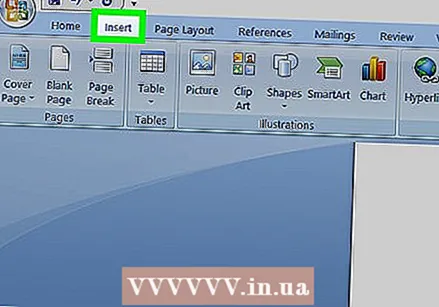 Faceți clic pe fila Inserare. Acest buton poate fi găsit în meniul principal Word din partea de sus a ecranului.
Faceți clic pe fila Inserare. Acest buton poate fi găsit în meniul principal Word din partea de sus a ecranului.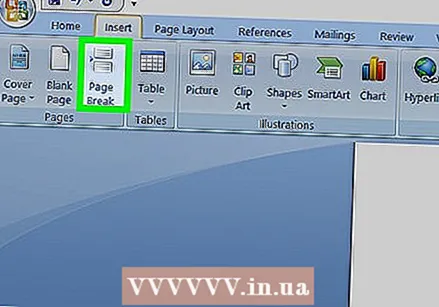 Faceți clic pe Pauză de pagină din meniul Inserare. Acest buton arată ca jumătatea inferioară a unei pagini deasupra jumătății superioare a altei pagini. Aceasta va închide pagina anterioară și va începe una nouă.
Faceți clic pe Pauză de pagină din meniul Inserare. Acest buton arată ca jumătatea inferioară a unei pagini deasupra jumătății superioare a altei pagini. Aceasta va închide pagina anterioară și va începe una nouă.  Faceți clic pe fila Referințe. Puteți găsi acest lucru în meniul principal Word din partea de sus a ecranului.
Faceți clic pe fila Referințe. Puteți găsi acest lucru în meniul principal Word din partea de sus a ecranului.  Faceți clic pe Inserare index. Acest buton poate fi găsit lângă buton Marcați elementul în meniul Referințe. Se va deschide o casetă de dialog numită Index.
Faceți clic pe Inserare index. Acest buton poate fi găsit lângă buton Marcați elementul în meniul Referințe. Se va deschide o casetă de dialog numită Index. 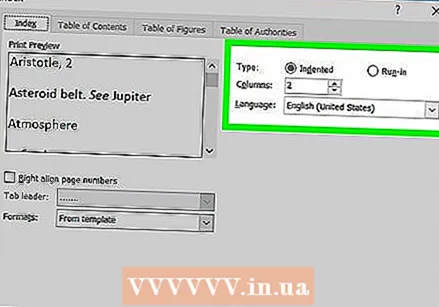 Selectați tipul de index. Puteți alege dintre Indentare și Aceeași regulă. Un index indentat este mai ușor de navigat pentru cititor, în timp ce un index pe aceeași linie va ocupa mult mai puțin spațiu pe pagină.
Selectați tipul de index. Puteți alege dintre Indentare și Aceeași regulă. Un index indentat este mai ușor de navigat pentru cititor, în timp ce un index pe aceeași linie va ocupa mult mai puțin spațiu pe pagină. - Puteți obține o previzualizare a tuturor tipurilor și dimensiunilor diferite în caseta Previzualizare imprimare în timp ce reglați indexul.
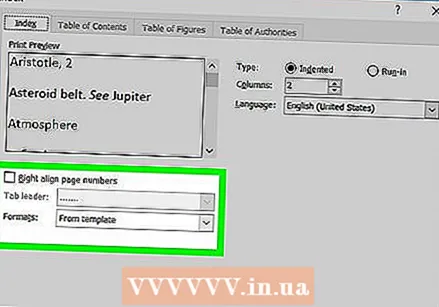 Selectați un stil de index din Format. Puteți personaliza indexul alegând un format din presetările de stil disponibile.
Selectați un stil de index din Format. Puteți personaliza indexul alegând un format din presetările de stil disponibile. - De asemenea, vă puteți crea propriul design, prin Din șablon și făcând clic pe Modifica-buton. Vă permite să ajustați fonturile, spațiul și stilul pentru fiecare dintre date și sub date pentru a vă crea propria formatare.
- Previzualizarea tipăririi vă oferă o idee despre diferitele stiluri de aspect înainte de a face o alegere.
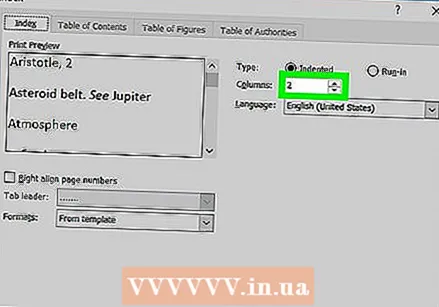 Schimbați numărul de coloane. Puteți modifica numărul de coloane din caseta Coloane astfel încât indexul să ocupe mai puțin spațiu sau puteți seta numărul de coloane la Automat.
Schimbați numărul de coloane. Puteți modifica numărul de coloane din caseta Coloane astfel încât indexul să ocupe mai puțin spațiu sau puteți seta numărul de coloane la Automat.  Faceți clic pe OK. Aceasta va crea o pagină index cu toate intrările marcate și numerele de pagină corespunzătoare. Puteți utiliza acest index pentru a căuta paginile din documentul dvs. în care sunt enumerați termeni și concepte importante.
Faceți clic pe OK. Aceasta va crea o pagină index cu toate intrările marcate și numerele de pagină corespunzătoare. Puteți utiliza acest index pentru a căuta paginile din documentul dvs. în care sunt enumerați termeni și concepte importante.
Avertizări
- Opțiunea va marca automat intrările index Afișați toate Activati. Puteți să o dezactivați din nou făcând clic pe marca de paragraf din fila Start